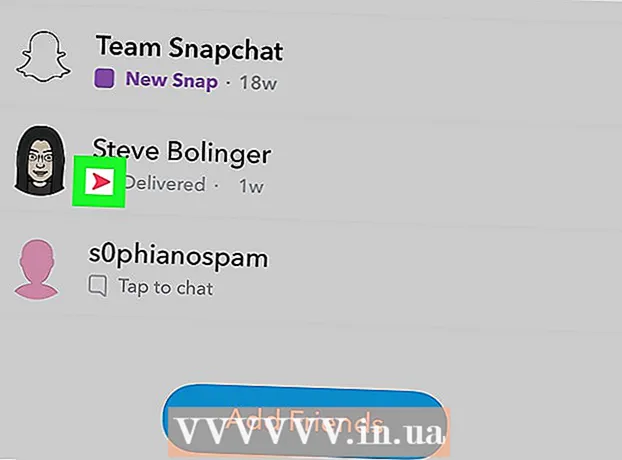Schrijver:
John Stephens
Datum Van Creatie:
2 Januari 2021
Updatedatum:
29 Juni- 2024

Inhoud
Deze wikiHow leert je hoe je Windows kunt updaten met de Windows Update Tool.Hoewel de meeste updates automatisch worden geïnstalleerd op Windows 10, kunt u de update-tool zelf uitvoeren om te zien of er een nieuwe update is om in de gaten te houden.
Stappen
Methode 1 van 3: Update Windows 10
in de linker benedenhoek van het scherm.
- Windows controleert regelmatig op updates en wordt automatisch geïnstalleerd. U kunt deze methode nog steeds toepassen om te zien of er nieuwe updates zijn uitgebracht sinds de vorige test.
- Nadat Windows updates automatisch heeft geïnstalleerd, zal het systeem u vragen uw computer opnieuw op te starten. Als het bericht waarin wordt gevraagd om opnieuw opstarten (of gepland opnieuw opstarten) wordt weergegeven, volgt u de instructies op het scherm om dit te doen.

(Instelling). Deze optie staat onderaan het menu.
in de linker benedenhoek van het scherm.
- Hoewel Windows de meeste updates automatisch installeert, heb je nog steeds enige controle over hoe dit proces werkt. Gebruik deze methode om de update op de achtergrond te corrigeren.
. Deze optie staat onderaan het menu.

in de linker benedenhoek van het scherm.
Klik Alle programma's (Alle programma's). Er verschijnt een lijst met alle applicaties.

Klik Windows Update. De Windows Update-tool wordt gestart.
Klik Controleer op updates. Wacht tot de Windows Update-tool scant op updates die u niet hebt geïnstalleerd.
Klik Installeer updates (Installeer updates) indien beschikbare optie beschikbaar is. Als Windows de opties vindt die voor u beschikbaar zijn, verschijnt het update-nummer bovenaan het venster. Als u op deze knop klikt, vindt de update plaats.
Volg de instructies op het scherm om het updateproces van de computer te voltooien. Bij de meeste updates moet de gebruiker de computer opnieuw opstarten om het proces te voltooien. Nadat de computer opnieuw is opgestart, wordt het systeem bijgewerkt.
- Afhankelijk van het type update dat beschikbaar is voor computers, moet u de update-tool mogelijk een tweede keer starten om dit proces te voltooien. Zorg ervoor dat u het systeemvak (klokpositie) in de gaten houdt wanneer de computer opnieuw opstart, als u een bericht ziet dat er een update moet worden geïnstalleerd (of een rood of geel schildpictogram met een ″! ″) klik erin), klik erop en volg de instructies op het scherm.